Cómo habilitar Auto HDR en Windows 11 para la mejor experiencia de visualización
Una de esas características es Auto HDR, y cuando se usa con un monitor HDR, puede hacer que incluso los juegos que no son compatibles con HDR se vean mucho mejor. Para habilitar esta característica, se deben seguir los siguientes pasos.
- Haga clic derecho en cualquier parte del escritorio de Windows.
- Haga clic en Configuración de pantalla.
- Asegúrate de que Usar HDR esté activado.
- Haga clic en "Configuración avanzada de HDR" para abrir el menú de configuración de HDR.
- Asegúrese de que tanto "Usar HDR" como "Auto HDR" estén activados.
Este verano, Microsoft anunció la compatibilidad con Auto HDR y DirectStorage en Windows 11, que anteriormente solo estaba disponible en Xbox. Aunque no muchos se han actualizado a Windows 11, hay muchas razones para que los jugadores consideren actualizarse.
AI Auto HDR mejora las imágenes de alto rango dinámico (HDR) sobre las imágenes de rango dinámico estándar (SDR). Esta tecnología es compatible con juegos basados en DirectX 11 o superior, y ayuda a que los juegos más antiguos se vean mejor que nunca sin el trabajo requerido por parte de los desarrolladores de juegos.
Auto HDR es parte de la configuración de pantalla principal en Windows 11, por lo que si esperaba obtener algunos beneficios sin necesitar una pantalla HDR, está de suerte. Pero si tiene un monitor HDR conectado a su PC con Windows 11, esta característica será una opción para habilitar.
Cómo habilitar Auto HDR en Windows
1. Haga clic derecho en cualquier parte del escritorio de Windows.
2. Haga clic en "Configuración de pantalla".
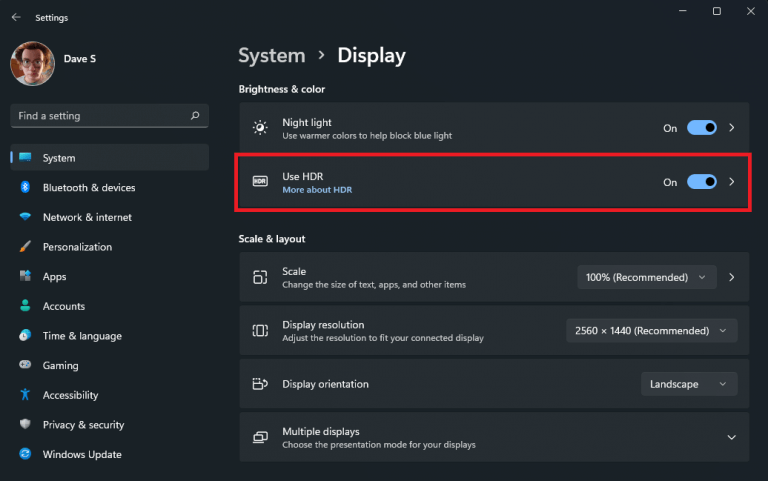 4. Haga clic en Usar HDR Abre el menú de configuración avanzada de HDR.
4. Haga clic en Usar HDR Abre el menú de configuración avanzada de HDR.5. Asegúrate Ajustar Usar HDR و Auto HDR Activado como se muestra.
Si su menú HDR no aparece con la comparación de contenido HDR y SDR, es posible que se pregunte qué pasos seguir para obtener esta función adicional. Afortunadamente, Microsoft ha lanzado una forma sencilla de habilitar esta función agregando una línea a un registro Windows Tu.
Si desea agregar un modelo de comparación de pantalla dividida lado a lado entre SDR y HDR, debe seguir los pasos a continuación. Esto requiere abrir el símbolo del sistema como administrador y copiar y pegar el siguiente comando:
reg agregar HKLM \ SYSTEM \ CurrentControlSet \ Control \ GraphicsDrivers / v AutoHDR.ScreenSplit / t REG_DWORD / d 1
Para deshabilitar la pantalla dividida, copie y pegue este comando en el símbolo del sistema de administración:
reg eliminar HKLM \ SYSTEM \ CurrentControlSet \ Control \ GraphicsDrivers / v AutoHDR.ScreenSplit / f
Eso es todo, ¡has terminado!
Habilite HDR automático con la barra de juegos de Xbox
Por supuesto, hay otras formas de habilitar HDR automático en Windows 11. Si está jugando un juego y desea habilitar HDR automático, puede usar la barra de juegos de Xbox en Windows. Estos son los pasos a seguir:
Puede habilitar HDR automático en Windows 11 usando la barra de juegos de Xbox siguiendo estos pasos:
- Use la tecla de Windows + G (método abreviado de teclado de la barra de juegos de Xbox).
- Haz clic en Ajustes de engranaje.
- Seleccione Funciones de juego en la barra lateral.
- Marque ambas casillas para la configuración de HDR como se muestra.
- Cierra la barra de juegos de Xbox cuando hayas terminado.
Además, puede obtener una bonificación adicional con Xbox Game Bar, un control deslizante de intensidad para ajustar individualmente la fuerza de Auto HDR para cada juego mientras juega, ¡sin importar a qué juego esté jugando en Windows!









